Una guía paso a paso para alojar un sitio web estático en Google Cloud Storage para obtener un mejor rendimiento a un menor coste.
Si aloja un sitio web estático (HTML/CSS/JS/Imágenes), entonces no necesita preocuparse por la gestión del plan de alojamiento web cPanel de su sitio. En su lugar, puede utilizar Google Cloud Storage (GCS), que será más barato, más rápido y fácil de mantener.
Un sitio estático es adecuado para páginas personales, corporativas, informativas o cualquier cosa en la que no espere generar una transacción o contenido dinámico. No necesita ningún procesamiento del lado del servidor ni conectividad con bases de datos.
¿Por qué Google Cloud Storage?
Ofrece un mejor rendimiento a un coste menor.
Puede alojar 10 GB de sitios en multiregión para una alta disponibilidad por menos de 1 dólar al mes.
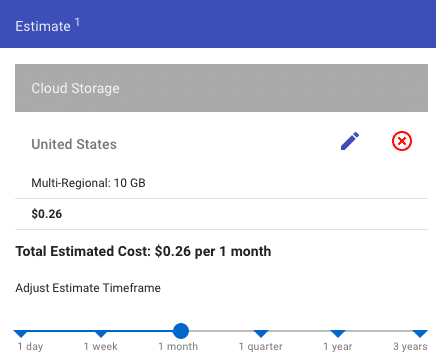
Puede elegir alojar su contenido en una clase de almacenamiento mul tirregional, lo que significa que sus datos están disponibles en los centros de datos de dos regiones para una alta disponibilidad.
Google ofrece almacenamiento en la nube de alto rendimiento para una carga rápida de contenidos en todo el mundo, con un SLA de disponibilidad del 99,95%. No hay límite mínimo para un objeto, y usted paga por lo que utiliza.
Las siguientes instrucciones le ayudarán a alojar el sitio web estático en el almacenamiento en la nube en menos de 15 minutos.
Requisitos previos
Se supone que tiene un nombre de dominio registrado y una cuenta creada en Google Cloud.
Para esta demostración, utilizaré lab.geekflare.com/es.
Empecemos..
Verifique la propiedad del dominio
Primero, tiene que verificar que es propietario del dominio añadiendo la URL a«Search Console«
Crear cubo de almacenamiento
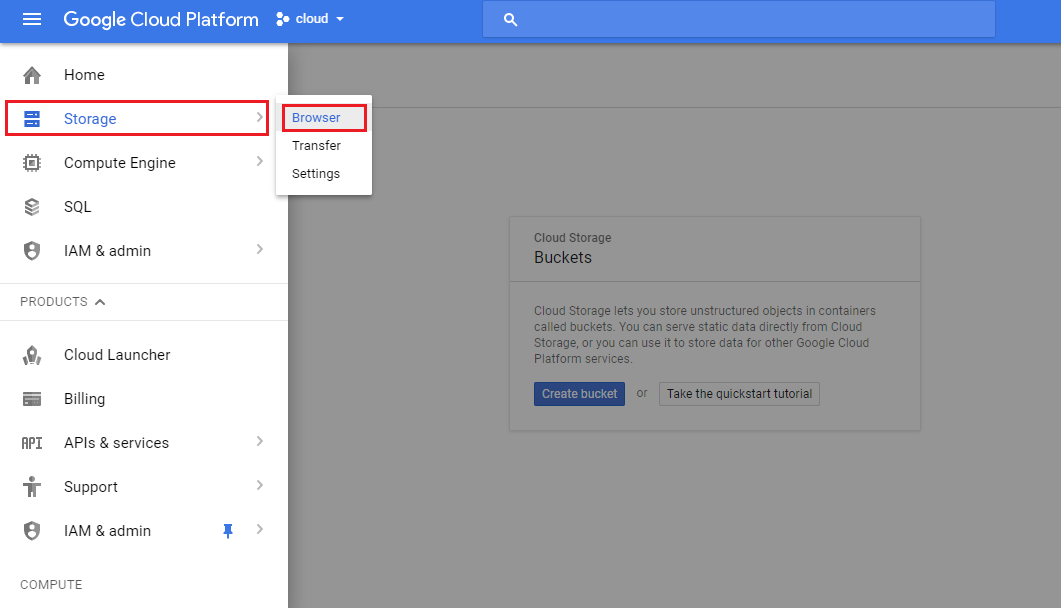
- Inicie sesión en Almacenamiento en la nube y haga clic en «Crear cubo»
- Introduzca el nombre del bucket (consejo importante: si desea apuntar su nombre de dominio al almacenamiento, entonces tiene que dar el nombre del bucket como nombre de dominio)
- Seleccione la clase de almacenamiento (deje multirregional para alto rendimiento y disponibilidad)
- Seleccione la ubicación entre EE.UU., UE y Asia (elija la más cercana a su público)
- Seleccione estándar como clase de almacenamiento por defecto
- Seleccione control de acceso uniforme
- Deje seleccionada la clave gestionada por Google en las opciones avanzadas.
- Haga clic en Crear
Nota: si un dominio no está verificado, obtendrá un error como el que se muestra a continuación.

Así que tiene que asegurarse de que el nombre de dominio que ha introducido en el nombre del cubo está verificado.
Una vez creado el cubo, debería verlo en la lista.
Configuración del cubo de almacenamiento
Es necesario configurar su cubo para que su sitio sea accesible a través de Internet.
- Seleccione el cubo de la lista
- Haga clic en el icono de configuración de la derecha >>Editar permisos del cubo
- Se abrirán las propiedades de los permisos en el lado derecho, haga clic en Añadir miembro
- Escriba allUsers en el campo «Nuevos miembros» y seleccione el rol de «Visor de objetos de almacenamiento»
- Guarde la configuración y permita el acceso público.
Vamos a configurar el índice y la página de error.
- Vuelva a hacer clic en el icono de configuración >>Editar configuración del sitio web
- Introduzca las páginas índice y 404 (La mayoría de las veces la página índice sería index.html y 404.html)
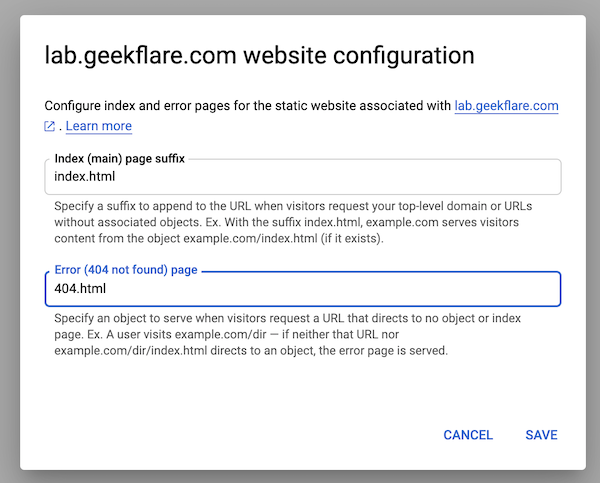
- Guarde la configuración
Carga del sitio web estático
Es hora de subir su sitio al almacenamiento en la nube. Yo estoy usando Slides by Designmodo para mi sitio web estático.
- Haga clic en el cubo recién creado.
- Haga clic en «Subir carpeta/Subir archivos» y elija los archivos de su sitio web para subirlos.
- Asegúrese de que index.html está presente en la raíz del cubo
En función del tamaño del archivo, puede tardar algún tiempo.
Actualice el registro CNAME
Por último, tiene que apuntar su dominio a Google Cloud Storage utilizando un registro CNAME.
Acceda al panel de control de su registrador de dominios y actualice el CNAME a c.storage.googleapis.com de su dominio. Puede tardar algún tiempo en propagarse globalmente y puede utilizar la herramienta de búsqueda DNS para verificar el resultado.
Una vez que el CNAME del dominio esté resolviendo a c .storage.googleapis.com, puede intentar acceder a la URL para confirmar que funciona como se esperaba.
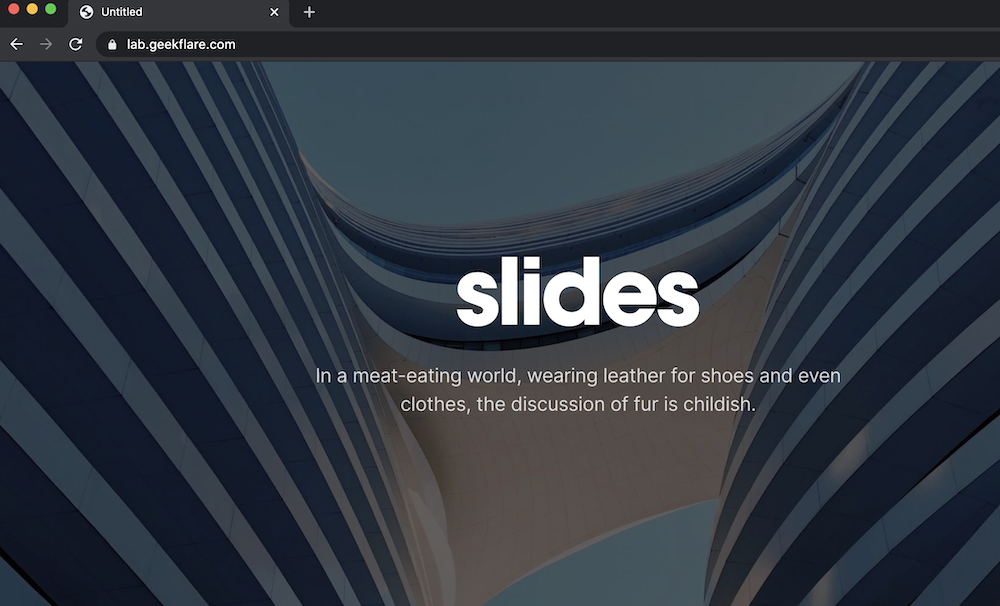
Así que, como puede ver, mi sitio web estático está funcionando en Google Cloud Storage.
Por defecto, un sitio estará disponible http:// sin embargo, si usted necesita asegurar y hacerlo accesible usando https:// entonces escribí este post para configurar SSL en el sitio alojado en GCS.
¿Cuál es una alternativa a GCS para alojar sitios estáticos?
Hay algunas opciones.
Puede optar por estas plataformas de alojamiento estático o utilizar MinIO, que es una solución de almacenamiento de objetos autoalojada.
Espero que lo anterior le dé una idea de lo fácil que es alojar un sitio web estático en Cloud Storage a bajo coste.

